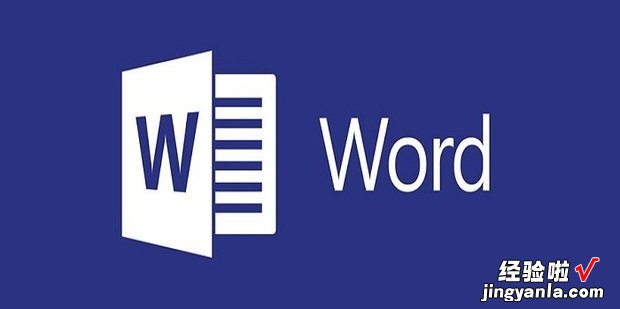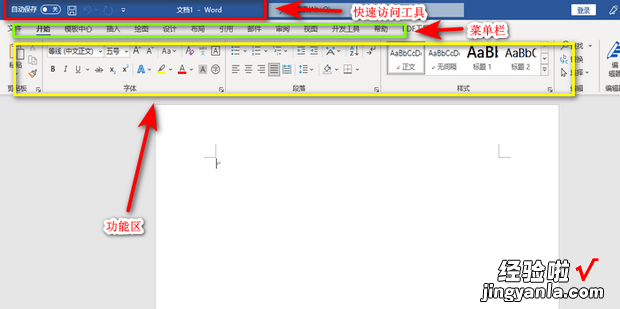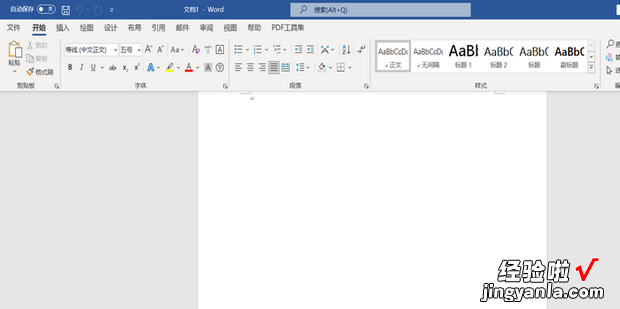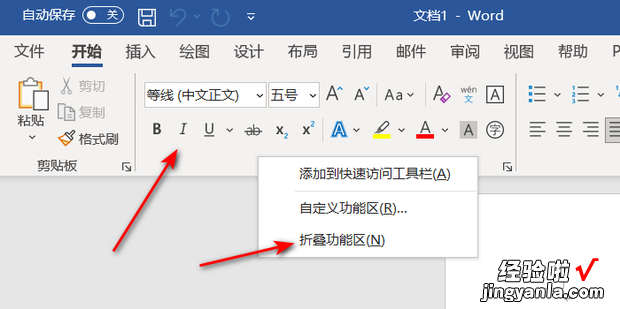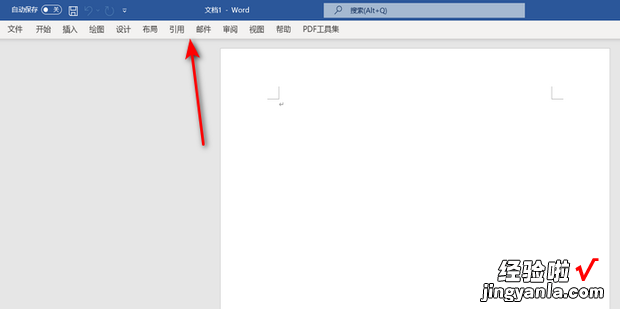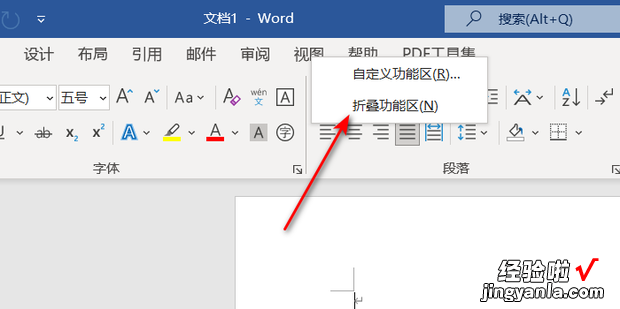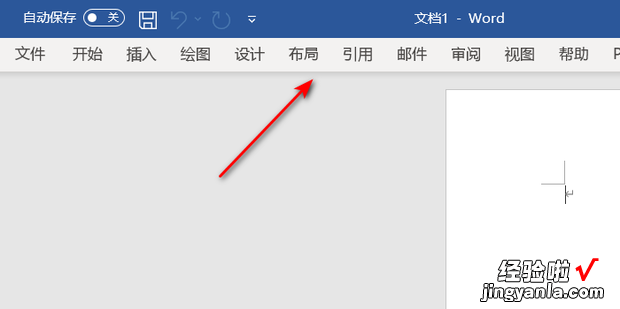【工具栏、标题栏 如何隐藏Word的功能区,Word工具栏如何隐藏】
如何隐藏Word的功能区呢?下面就来介绍一下如何操作 。
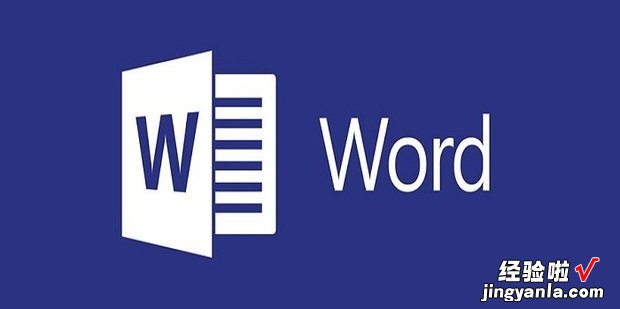
方法
如图所来自示,word上方分别是快速访问工具,菜单栏,功能区,要隐藏的就是占据面积最大的的功能区 。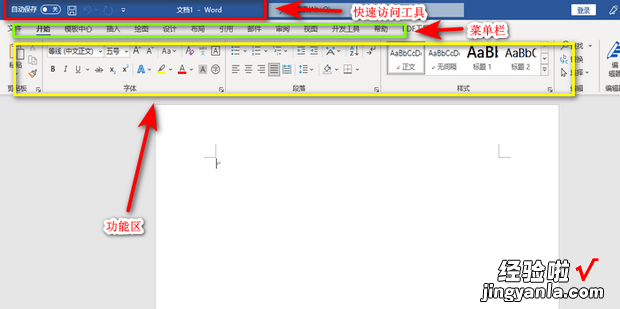
打开word,进入主界面 。
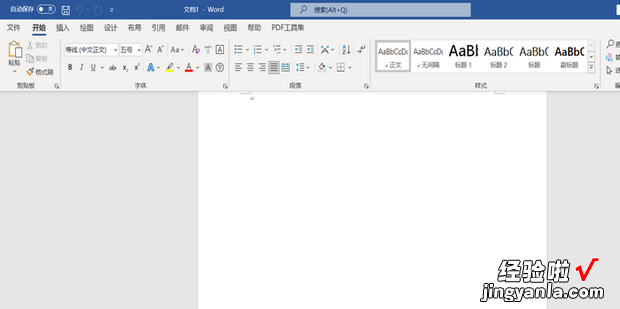
在功能区任意位置点击右键,选择折叠功能区 。
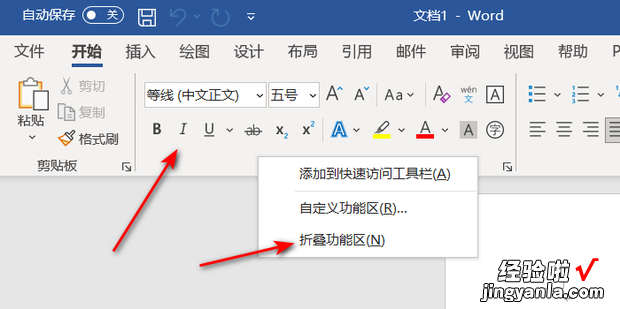
功能区隐藏成功,效果如图 。
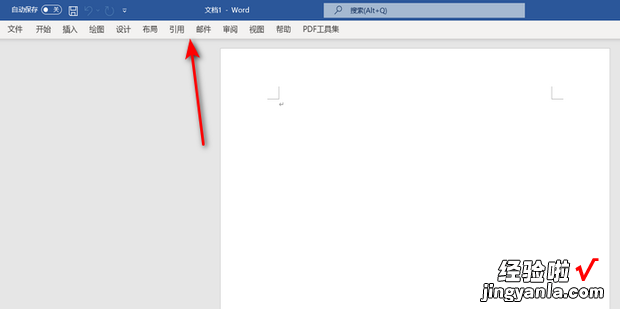
方法2
右键点击上方菜单栏的任意按钮,选择折叠功能区 。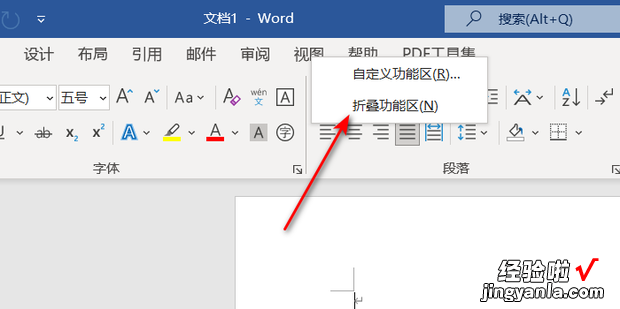
隐藏完成,效果如图 。
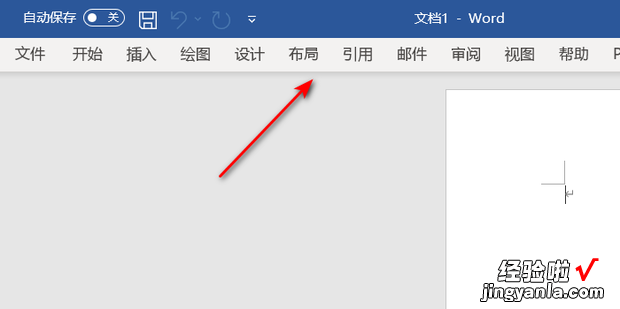
【工具栏、标题栏 如何隐藏Word的功能区,Word工具栏如何隐藏】
如何隐藏Word的功能区呢?下面就来介绍一下如何操作 。